Uzyskaj lepsze powiadomienia w swoim WM z Dunst
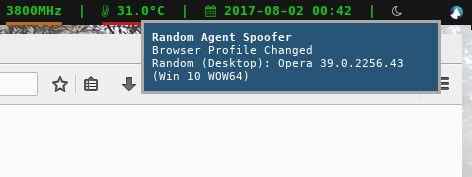
- 4964
- 139
- Laura Zygmunt
Cel
Zainstaluj i skonfiguruj Dunst dla powiadomień komputerowych.
Rozkłady
Dunst jest dystrybuowany tylko jako źródło, więc można go zbudować na dowolnym bieżącym dystrybucji.
Wymagania
Working Linux instaluj z uprawnieniami root.
Trudność
Średni
Konwencje
- # - Wymaga, aby podane polecenia Linux są wykonywane z uprawnieniami root bezpośrednio jako użytkownik root lub za pomocą
sudoKomenda - $ - Wymaga, aby podane polecenia Linux zostały wykonane jako zwykły użytkownik niepewny
Wstęp
Nikt nie chce spędzać godzin na konfigurowaniu i dostosowaniu swojego menedżera okien kafelków tylko dla brzydkiego, słabo renderowanego okna powiadomienia z Gnome, aby ciągle się wyskakować i rujnować ogólny charakter pulpitu.
Jeśli szukasz bardziej minimalnego i konfigurowalnego demona powiadomień, nie szukaj dalej niż Dunst. Zapewnia podstawowy demon powiadomienia, który możesz stylizować i konfiguruj tak, aby pasowało do dowolnej konfiguracji menedżera okien kafelków. Ponadto jest super lekki, więc nie trzeba się martwić o to.
Skompiluj i zainstaluj
Zainstaluj zależności
Bardzo niewiele dystrybucji pakiet DUNST. Gentoo i Arch Do. Prawie wszyscy inni muszą to skompilować. Na szczęście programiści dostarczyli listy zależności dla kilku dystrybucji. Zainstaluj je najpierw.
Ubuntu
$ sudo apt instal libdbus-1-dev libx11-dev libxinerama-dev libxrandr-dev libxss-dev libglib2.0-dev libpango1.0-dev libgtk2.0-dev libxdg oparte nair-dev
Debian
# apt Zainstaluj libdbus-1-dev libx11-dev libxinerama-dev libxrandr-dev libxss-dev libglib2.0-dev libpango1.0-dev libgtk2.0-dev libxdg oparte nair-dev
Fedora
# DNF Zainstaluj libx11-devel libx11-devel libxrandr-devel glib2-devel pango-devel gtk2-devel libxdg libxscrnsaver-devel
Skompilować
Teraz możesz pobrać kod źródłowy Dunst, aby skompilować i zainstalować. Przejdź do katalogu, w którym chcesz go zbudować.
$ cd ~/pobrań $ git klon https: // github.com/Dunst-Project/Dunst.git $ cd dunst $ make -J5 $ sudo tworzyć instalację
Otóż to! Dunst jest zainstalowany.
Przełącz usługę DBUS
Jeśli zainstalowałeś inne środowisko stacjonarne na komputerze, możesz zainstalować inny demon powiadomienia. Będziesz musiał go odinstalować lub przejść na Dunst.
To w rzeczywistości łatwiej powiedzieć niż zrobić. Nie ma łatwego mechanizmu ani pliku konfiguracyjnego, aby poinformować DBU, aby używał jednej usługi powiadomień lub innej.
Znajdziesz usługi DBUS pod adresem /usr/share/dbus-1/usługi/. Najłatwiejszym sposobem zmuszenia DBU do wykonania Dunst jest znalezienie aktualnej usługi powiadomienia i edycja linii, która zaczyna się od Exec Zamiast tego wskazać Dunst. Możesz także spróbować usunąć istniejącą usługę, ale to może coś złamać, więc bądź ostrożny.
Wygeneruj swoją konfigurację
Dunst jest wyposażony w domyślny plik konfiguracyjny. Znajduje się pod adresem /usr/share/dunst/dunstrc. Musisz skopiować go do konfiguracji lokalnej.
$ mkdir ~/.config/dunst $ sudo cp/usr/share/dunst/dunstrc/home/użytkownik/.config/dunst/dunstrc $ sudo chown użytkownik: użytkownik/dom/użytkownik//.config/dunst/dunstrc
Skonfiguruj Dunst
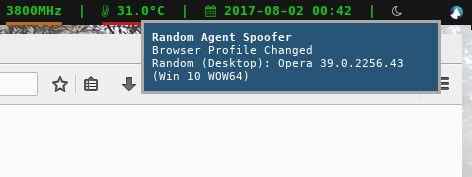
Jest bardzo W konfiguracji Dunst, więc nie można tego wszystkiego zakryć. Plik jest bardzo dobrze udokumentowany, więc możesz odczytać o wszystkim, co nie jest tutaj omawiane, ale nadal może Cię zainteresować.
Monitoruj i śledź
Pierwsze dwie opcje, które należy zanotować monitor I podążać. Oba określają, gdzie pojawią się twoje powiadomienia. monitor Opcja określi, który monitor (liczenie od 0) pojawią się powiadomienia.
podążać Opcja zastąpi monitor i umieść powiadomienia na dowolnym ekranie na myszy lub klawiaturze. Jeśli wolisz, aby powiadomienia zostały naprawione do jednego monitora, ustaw tę opcję na nic.
Geometria
Możesz wybrać rozmiar okna powiadomienia, który wyświetla Dunst. Konfiguracja jest trochę dziwna. Spójrz na domyślnie i rozbij.
Geometria = "300x5-30+20"
Są tutaj dwie podstawowe części. Pierwszy obsługuje ogólne wymiary. Drugi dostosowuje swoją pozycję.
300x5 to surowe wymiary. Nie są jednak dokładnie tym, co myślisz. To 300 pikseli po 5 powiadomień. Oznacza to, że powiadomienia będą miały maksymalnie 300 pikseli, a Dunst ułoży się do 5 z nich.
Następne dwie wartości, -30+20 Zapoznaj się z umieszczeniem okienka powiadomienia. Pierwsza wartość to X a drugi to y. Jeśli X wartość jest dodatnia, pojawi się po lewej stronie ekranu, a wartość określi, jak daleko od lewej. Wartość ujemna, podobnie jak ta w przykładzie, pojawi się po prawej stronie ekranu, a wartość określi, jak daleko od prawej.
y wartość działa w taki sam sposób jak X Ale z górną i dolną częścią ekranu. Ponieważ ta wartość jest dodatnia, będzie to 20 pikseli od góry.
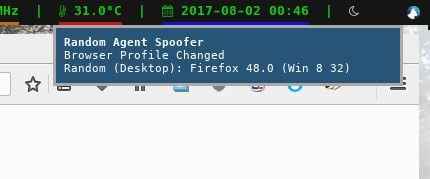
Domyślna stylizacja
Istnieje kilka opcji konfiguracji domyślnej stylizacji dla okien powiadomień. Poniżej znajdują się wartości domyślne, ponieważ pojawiają się w konfiguracji. Możesz się zmienić i eksperymentować z nimi.
# Przezroczystość okna przezroczystość = 0 # Wysokość separatora między powiadomieniami Separator_Height = 2 # Władze pionowe wyściółka = 8 # poziome wyściółki w poziomie. Ustaw na 0, aby wyłączyć ramkę_width = 3 # ramka kolorów border_color = "#aaaaaa" # Kolor graniczny między powiadomieniami ramka = Taki sam jak powyżej separator_color = ramka
Jeśli zastanawiasz się nad kolorem tła i tekstu, to jest niżej.
Tekst
Istnieje wiele opcji tekstowych. Najważniejsze kontrolują czcionkę i formatowanie wiadomości powiadomienia.
Najpierw opowieść o opcji czcionki. To jest proste. Określ swoją czcionkę i rozmiar.
czcionka = monospace 8
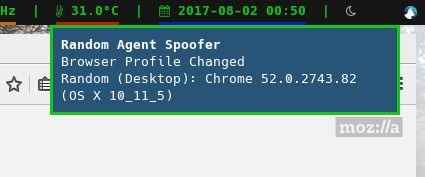
W formatowaniu rzeczywistego wyjścia Dunst używa składni znaczników z Panango. Jest to zasadniczo formatowanie tekstu w stylu HTML zmieszane z określonymi zmiennymi. Opcje są wymienione w komentarzach pliku konfiguracji.
format = "%S\ n%b ”
W tym przypadku Dunst wyświetli podsumowanie powiadomienia, oznaczone przez %S zmienna pogrubiona. Następnie na nowej linii (\N), pokaże ciało komunikatu powiadomienia. Pełna lista zmiennych pojawia się tuż nad tym wierszem w konfiguracji domyślnej.
Stylizacja według pilności
Niższy w dół w konfiguracji, znajdziesz serię bloków oznaczonych dla pilności powiadomienia, jak [urgency_low]. Pozwalają ci na pilne stylizowanie powiadomień. Niniejsza sekcja wypełnia luki z poprzednich domyślnych.
Każdy blok wygląda tak:
[urgency_critical] tłem = "#000000" Foreground = "#c61616" frame_color = "#c61616" limit czasu = 0
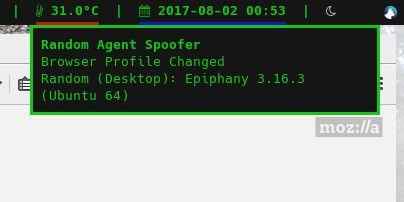
Możesz ustawić tło okna i kolor tekstu, w postaci pierwszego planu. Możesz także zastąpić kolor ramy, aby pasował do. koniec czasu Wartość odnosi się do tego, jak długo powiadomienie pozostaje na ekranie. Wartość 0 oznacza, że pozostanie, dopóki nie zostanie odrzucony.
Zamykanie myśli
Jasne, możesz zrobić więcej z Dunst, ale masz teraz wystarczające wskazówki, aby zacząć samodzielnie i zrobić świetne i niepowtarzalne powiadomienia dla swojego pulpitu.
Kiedy będziesz gotowy, odkryj. Niech komentarze Cię kierują. Dunst z łatwością ma jeden z najbardziej udokumentowanych plików konfiguracyjnych.
Powiązane samouczki Linux:
- Rzeczy do zainstalowania na Ubuntu 20.04
- Jak wysłać powiadomienia stacjonarne za pomocą powiadomienia-send
- Rzeczy do zrobienia po zainstalowaniu Ubuntu 20.04 Focal Fossa Linux
- Wprowadzenie do automatyzacji, narzędzi i technik Linuksa
- Zainstaluj Arch Linux na stacji roboczej VMware
- Rzeczy do zainstalowania na Ubuntu 22.04
- Mint 20: Lepsze niż Ubuntu i Microsoft Windows?
- Rzeczy do zrobienia po zainstalowaniu Ubuntu 22.04 JAMMY Jellyfish…
- Pobierz Linux
- Linux Pliki konfiguracyjne: Top 30 Najważniejsze
- « Samouczek na temat stworzenia papierowego i cyfrowego portfela bitcoin offline z Linux
- Jak używać PartClone do stworzenia „inteligentnej” kopii zapasowej partycji »

